Xem phim hướng dẫn
Nhấn dấu + để xem chi tiết
Cách 1: Tìm kiếm file báo cáo năm trước đã nộp
1. Trên màn hình máy tính, vào This PC hoặc My Computer (tùy thuộc vào từng máy tính)
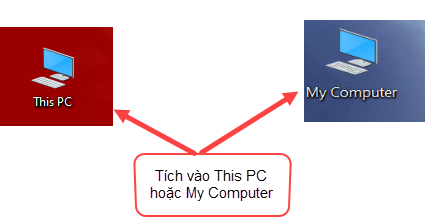
2. Kiểm tra thư mục Báo cáo mặc định trên máy tính thường ở ổ D hoặc ổ E
- Nếu năm 2021 dùng phần mềm MISA Mimosa 2020 để xuất khẩu báo cáo thì vào thư mục MISA Mimosa.NET 2020 Export\Báo cáo
- Nếu năm 2021 dùng phần mềm MISA Mimosa 2022 để xuất khẩu báo cáo thì vào thư mục MISA Mimosa.NET 2022 Export\Báo cáo
Ví dụ: Thư mục lưu mặc định trên máy tính là ổ D, và năm trước bạn sử dụng MISA Mimosa 2022 để nộp báo cáo
- Bạn vào ổ D, thư mục MISA Mimosa.NET 2022 Export\Báo cáo
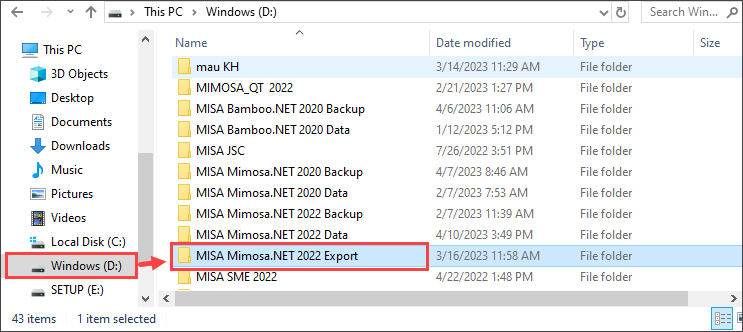
- Tìm file có cấu trúc: 2021-BCTC_107_GT-Chương.Mã địa bàn.Mã ngân sách,Ngày tháng năm.xml
- Thường file có số liệu đúng thì “Ngày, tháng, năm” ở file xml lưu trên máy tính khớp với “Ngày, tháng, năm” ở file xml báo cáo KBNN nhận thành công, chi tiết xem ảnh phía dưới
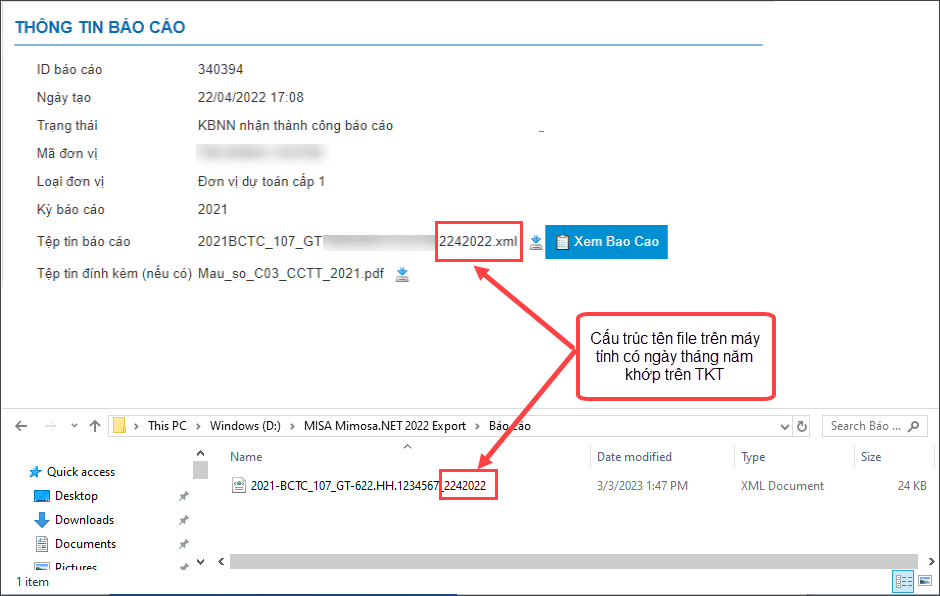
- Nếu thực hiện Cách 1 không tìm thấy file, bạn thực hiện theo Cách 2
Cách 2 : Xuất khẩu lại file báo cáo năm trước trên phần mềm MISA Mimosa
1. Đăng nhập vào dữ liệu năm trước đã nộp báo cáo, ví dụ năm trước là năm 2021
2. Vào phân hệ Tổng hợp\Nộp báo cáo cho kho bạc\ Danh sách nộp báo cáo cho Kho bạc
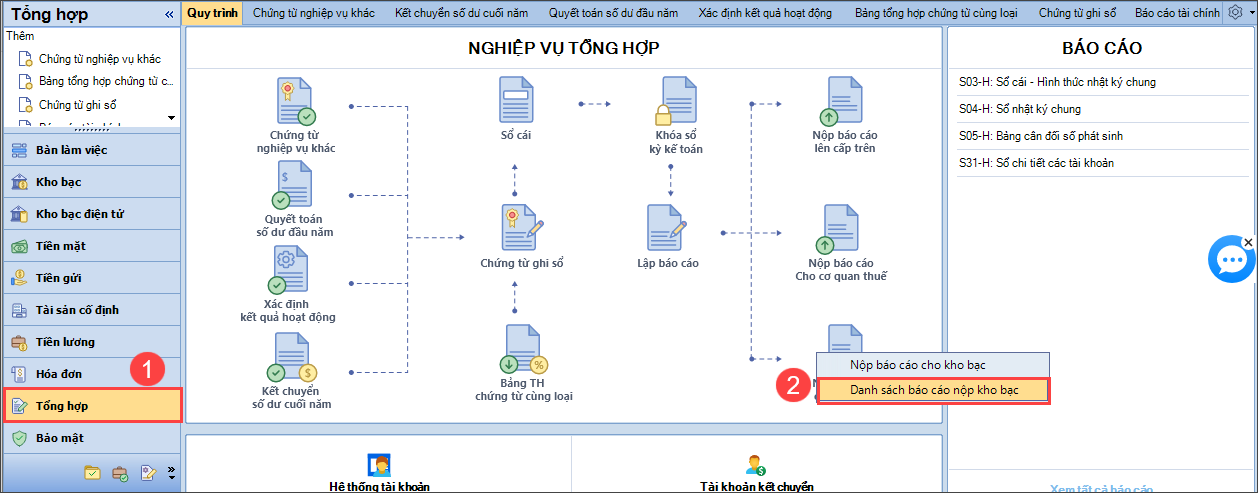
3. Nếu phần mềm hiển thị ra Báo cáo tài chính TT107/2017/TT-BTC như hình ảnh dưới đây

4. Tích đúp chuột vào file báo cáo, phần mềm hiển thị ra giao diện xuất khẩu báo cáo
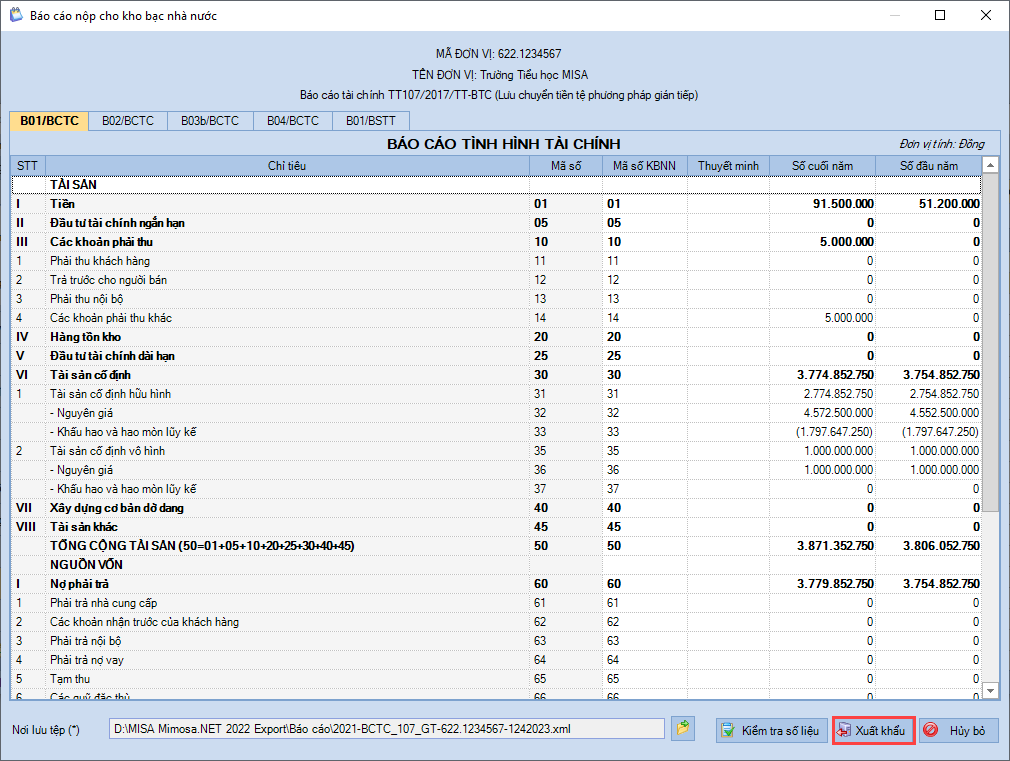
1. Đăng nhập vào dữ liệu năm nay, ví dụ năm nay là năm 2022
2. Vào Nghiệp vụ\ Tổng hợp\Báo cáo tài chính.
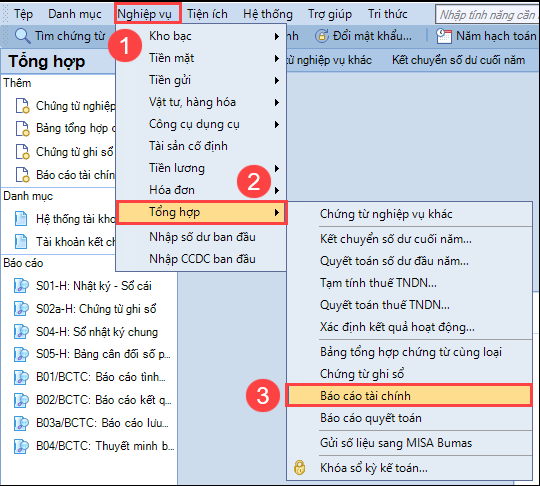
- Nhấn nút “Nhập số dư đầu năm từ TKT”, nhấn vào biểu tượng thư mục để tải tệp tin báo cáo (.xml) vừa tìm được hoặc xuất khẩu ở Bước 1
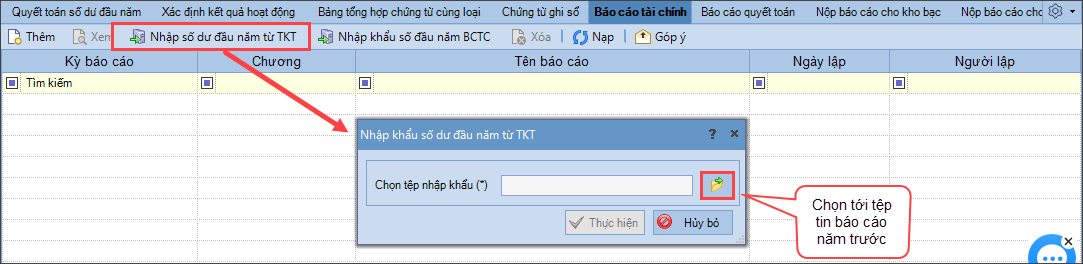
- Chọn đúng tệp tin báo cáo. Nhấn Open (Mở).
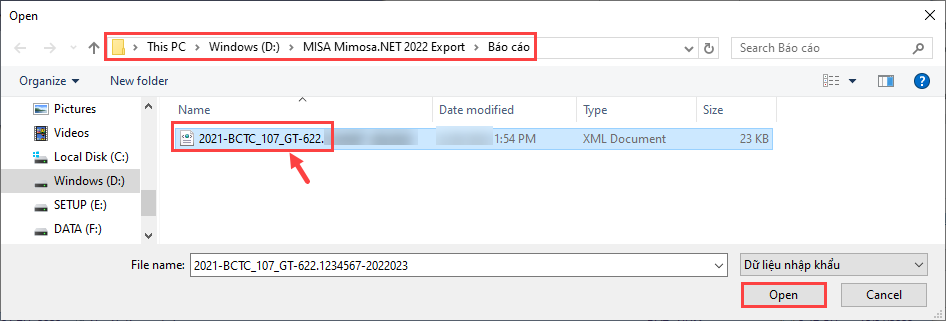
- Nhấn Thực hiện.
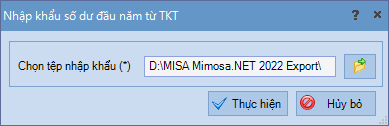
- Chương trình hiển thị thông báo Nhập khẩu thành công số dư từ TKT năm… chương…
Sau khi thực hiện nhập khẩu số dư thành công, Bạn vào Nghiệp vụ/Tổng hợp/ Lập báo cáo tài chính nhấn Lấy số dư đầu năm từ TKT để có số liệu ở cột Số đầu năm (Số năm trước) chi tiết xem hướng dẫn tại đây





